Эксплуатация ноутбука не всегда оказывается простой и комфортной. Одна из самых частых проблем, с которой сталкиваются владельцы переносных ПК, — появление неприятного звука или пиков при включении системы. В некоторых случаях ноутбук пикает во время работы, что также указывает на определённые неполадки.
Рассмотрим основные причины появления посторонних звуков при запуске, а также доступные методы решения возникших проблем.
Во всех современных ноутбуках предусмотрены встроенные динамики, используемые для воспроизведения аудио, а также для слепой диагностики системы во время проведения тех или иных манипуляций. С их помощью пользователь может понять, возникают ли какие-нибудь проблемы при запуске компьютера, а иногда даже точно идентифицировать источник неполадок.
Пикающий звук считается нормой при включении ноутбука, поскольку единичный пик указывает на успешный старт всех аппаратных компонентов и загрузку операционной системы. Но стоит учитывать, что далеко не во всех моделях ноутбуков подобный функционал предусмотрен.
Также нормальны пикающие звуки при переходе компьютера в спящий режим или выходе из него. Таким образом, система оповещает пользователя об активации конкретного профиля.
Если же во время работы за ноутбуком появляются постоянные непрекращающиеся писки, это может свидетельствовать об определенных проблемах. В первую очередь стоит проверить клавиатуру устройства на предмет залипания клавиш, а также убедиться в нормальной работе блока питания.
Иногда при запуске системы или даже прямо во время работы можно услышать два коротких писка. Обычно это сигнал, указывающий на наличие каких-либо неполадок с оперативной памятью. С этой же проблемой связывают три длинных сигнала, которые также могут свидетельствовать о серьёзных сбоях клавиатуры.
Неполадки жёсткого диска специалисты определяют по характерному длинному и следующему за ним короткому писку. Пара длинных сигналов с одним коротким дают повод усомниться в работоспособности установленной в ноутбуке видеокарты.
Важно помнить, что звуковые оповещения зачастую начинают срабатывать за некоторое время до полного выхода компонента из строя. Поэтому при возникновении первых симптомов серьёзной неполадки желательно провести более тщательную диагностику для выявления причины. В противном случае элемент попросту сломается и потребует замены, что выражается в ощутимых денежных затратах.
Наиболее опасным считается длительный протяжный писк, указывающий на проблемы с процессором компьютера. В этом случае появляется риск перегрева или даже полного выхода из строя главного вычислительного узла.
Ноутбук пикает зачастую из-за каких-либо проблем с конкретными компонентами системы, которые испытывают критическую нагрузку или постепенно перестают выполнять свои функции.
Среди наиболее частых аппаратных причин выделяют:

Говоря о программных причинах писков ноутбука, стоит учитывать, что все они так или иначе влияют и на аппаратную часть. Поэтому наблюдается много тесно связанных аспектов, которые важно фиксировать.
Прежде всего, стоит рассмотреть параметры нагрузки системы и определить запас ресурсов. Некоторые приложения действительно оказываются очень требовательными, нагружая сразу несколько компонентов и приводя к разного рода неполадкам. В большинстве случаев для диагностики хватает стандартного Диспетчера задач.
Так как на современных компьютерах часто запускаются различные графические программы (видеоигры, редакторы и т. д.), важно дополнительно уделять внимание статистике нагрева и нагрузки видеокарты. Перегрев этого компонента вполне способен приводить к появлению писков.
Нельзя забывать и о возможности заражения операционной системы вирусами. Некоторые вредоносные программы провоцируют повышенную нагрузку на конкретные компоненты системы, вызывая массу проблем. В данном случае желательно установить антивирус и провести полное сканирование компьютера.
На не очень мощных системах риск перегрева ноутбука повышается многократно из-за требовательных фоновых процессов. Различные средства автоматического обновления, облачные хранилища и антивирусы неявно нагружают ОС, мешая работе других программ и приводя к перегревам.
Так как одна из наиболее распространённых причин появления писка ноутбука связана с перегревом системы, стоит в первую очередь замерить температуру на основных компонентах. Для этого обычно хватает функционала специальных программ по типу AIDA64, отображающих полные сведения о системе (в том числе температуру на чипах).
Если температура оказывается существенно выше нормы, имеет смысл провести полную очистку системы охлаждения и проверить работоспособность установленных в корпусе кулеров. Иногда хватает простой очистки, тогда как в других случаях приходится совершенствовать систему охлаждения или использовать ноутбук на специализированных охлаждающих подставках.
Очень важно своевременно проводить проверку системы на вирусы, а также обновлять программное обеспечение. Разработчики много работают над тем, чтобы добиться максимальной стабильности и оптимизировать процессы приложений. Так что более свежие версии программ всегда предпочтительнее. Для проверки компьютера и удаления вирусов стоит использовать проверенное ПО.
В некоторых случаях помогает также установка свежих версий драйверов оборудования. Современный софт делает работу устройств более стабильной, устраняя возможные неполадки и пики во время использования. Особенно это касается видеокарты.
Рекомендуется регулярно очищать систему от фоновых процессов, закрывать ненужные программы и удалять мусор с накопителей. Можно делать это вручную, однако целесообразнее воспользоваться особыми программами.
Чаще всего появляющиеся при включении ноутбука звуковые сигналы носят не хаотичный, а вполне определённый порядок. И при наличии соответствующих данных сигналы вполне могут быть расшифрованы для того, чтобы точно определить причину неполадки.
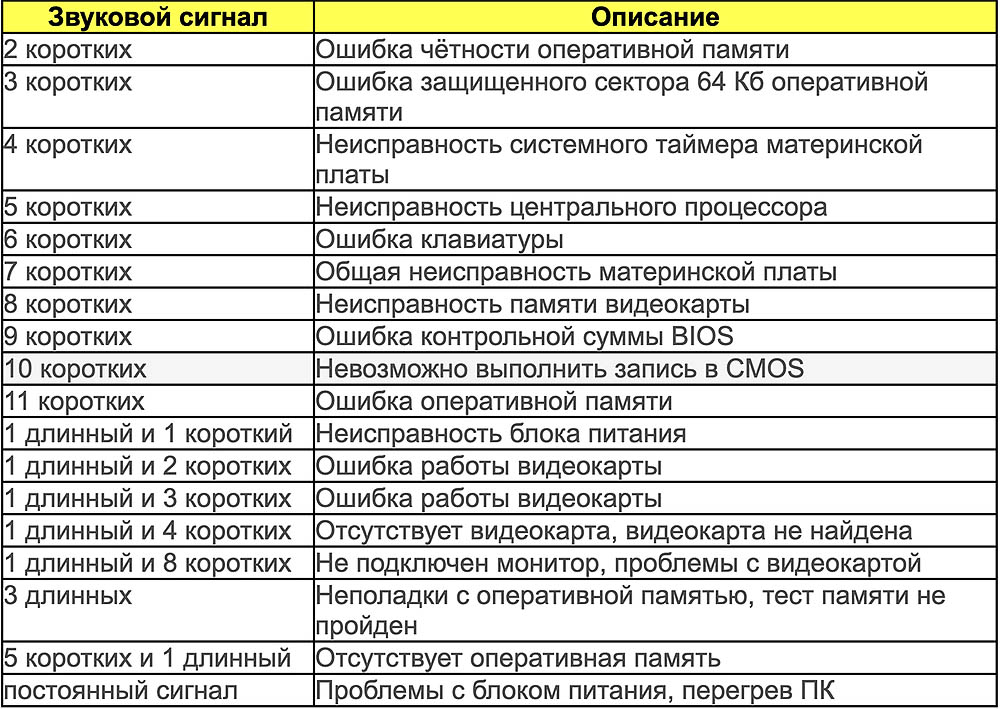
Расшифровка звуковых сигналов AMI BIOS
При правильной идентификации кода поиск проблемы сводится к проверке нескольких компонентов системы. Установленный на материнской плате спикер вполне конкретно указывает на неправильную работу процессора, оперативной памяти, видеокарты или чего-либо иного.
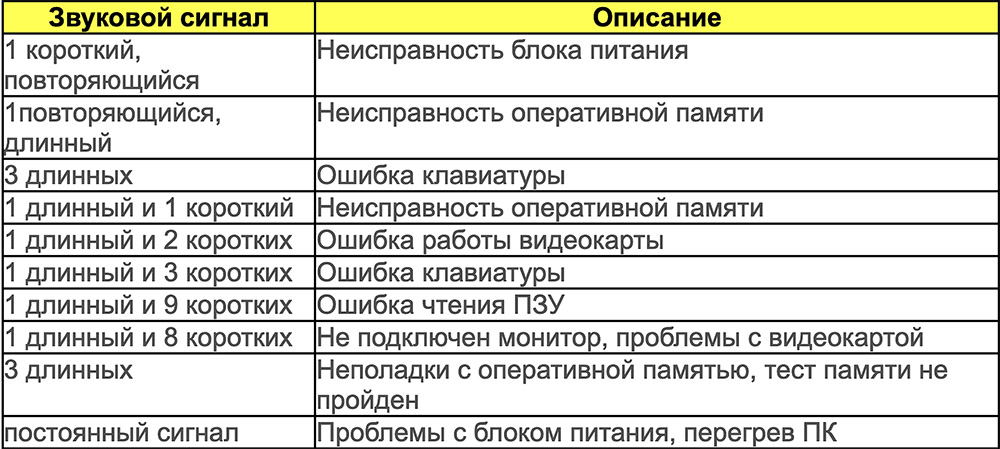
Расшифровка звуковых сигналов AWARD BIOS
Сейчас на рынке можно встретить ноутбуки с материнскими платами от разных производителей. И расшифровка кодов для каждого из них несколько отличается. Поэтому перед выявлением проблемы желательно определить модель платы, а затем найти таблицу с перечнем звуковых сигналов и их значением. Ориентироваться нужно на короткие и длинные писки, звучащие с некоторыми паузами.
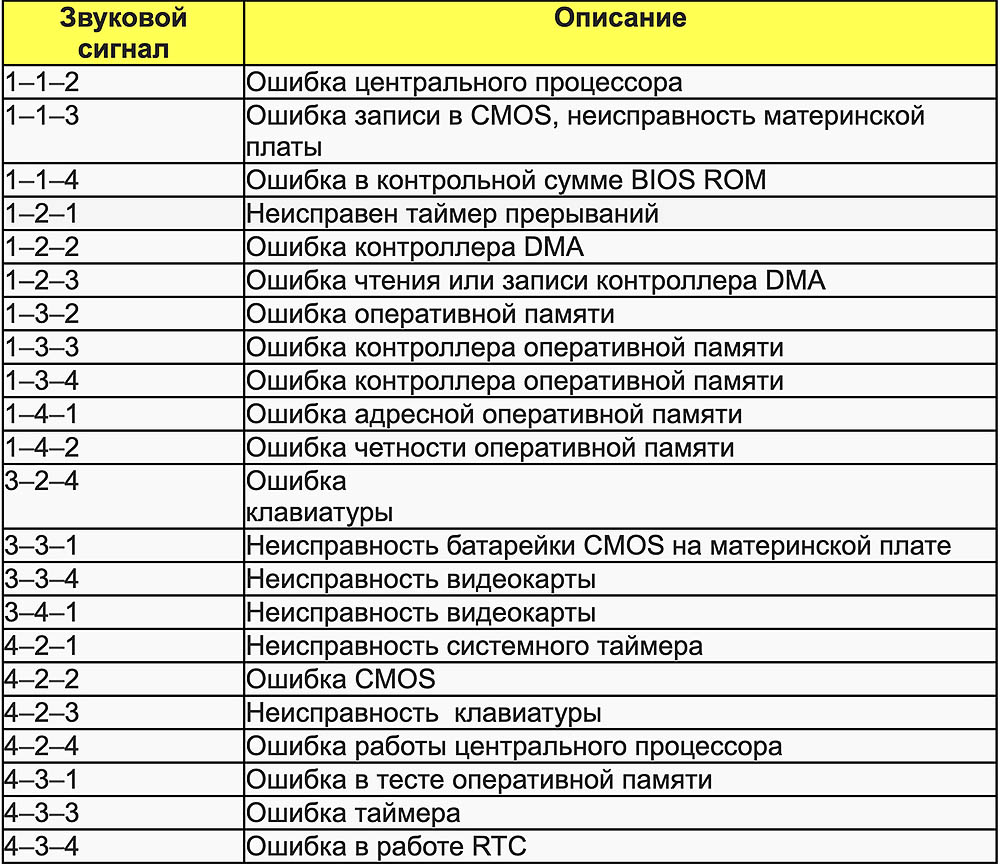
Расшифровка звуковых сигналов Phoenix
Причин, почему ноутбук пикает при запуске или во время работы, может быть множество. Чаще всего непривычный звук связан с перегревом компонентов или нарушением работы того или иного элемента системы. При наличии базовых знаний даже самостоятельная диагностика позволяет довольно точно выявить источник проблем для последующего вмешательства. А какая была причина в вашем случае? Как удалось решить проблему? Делитесь в комментариях.